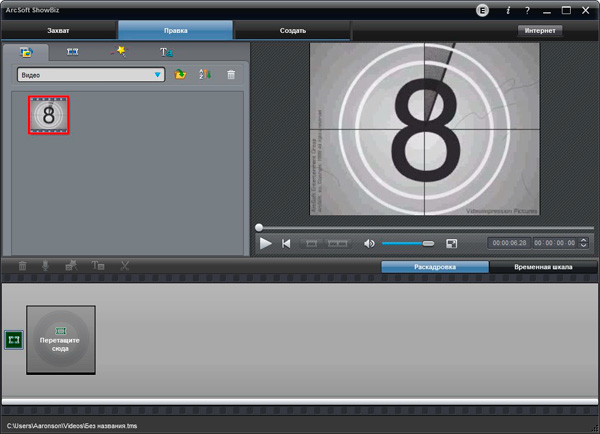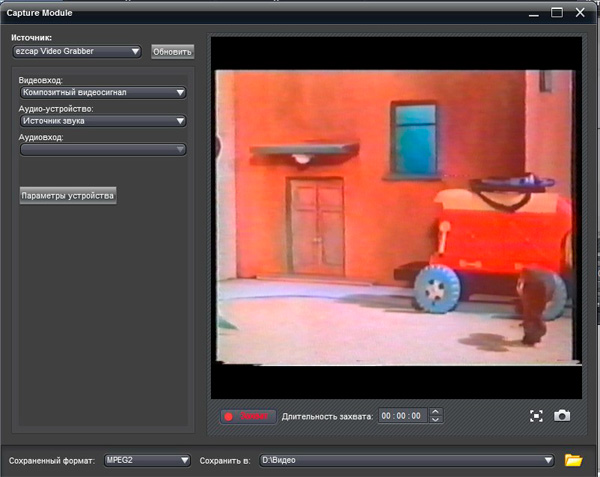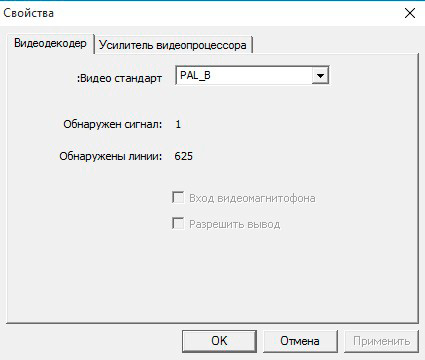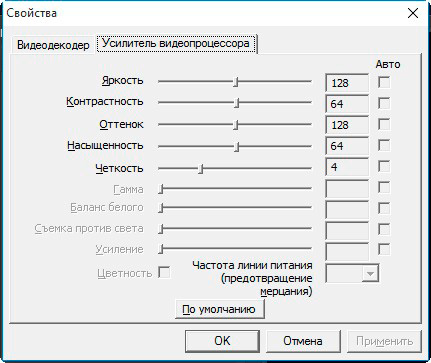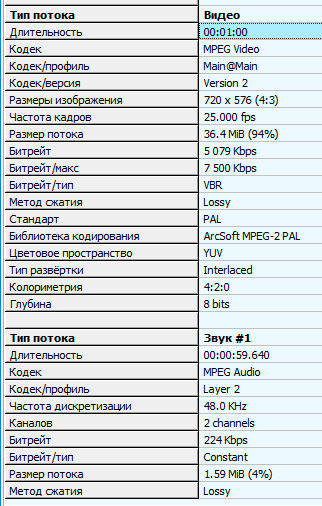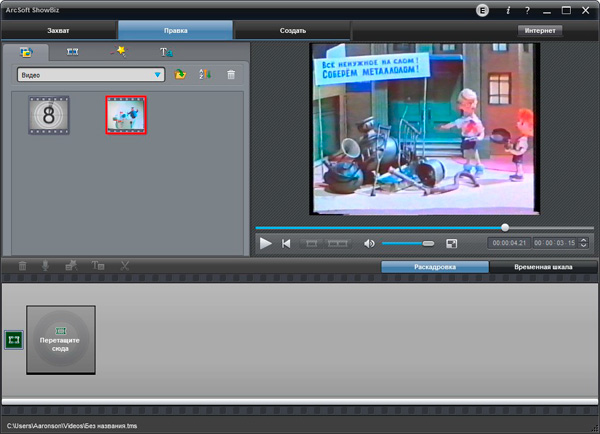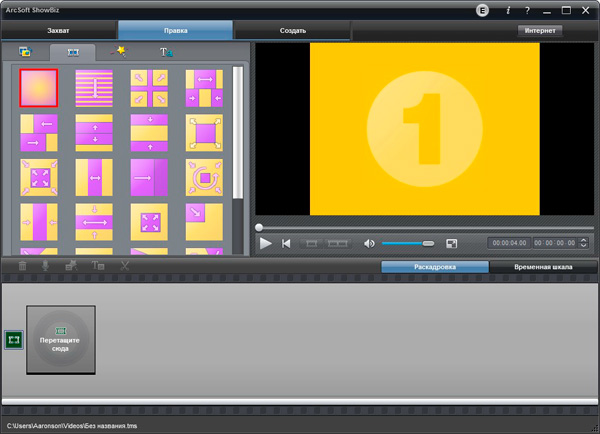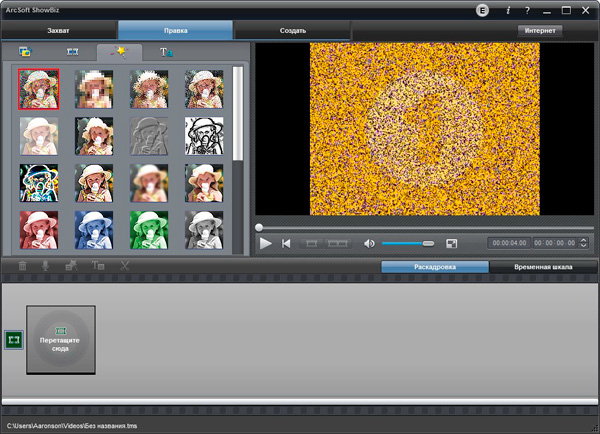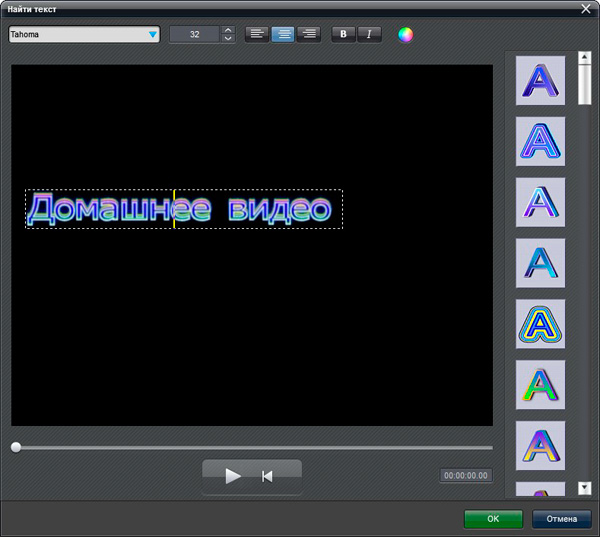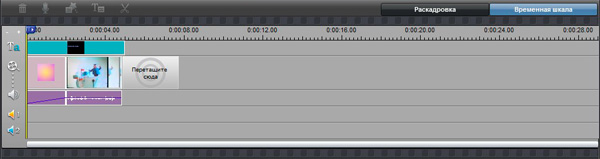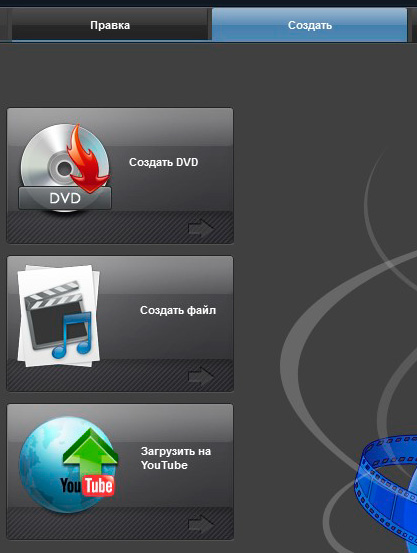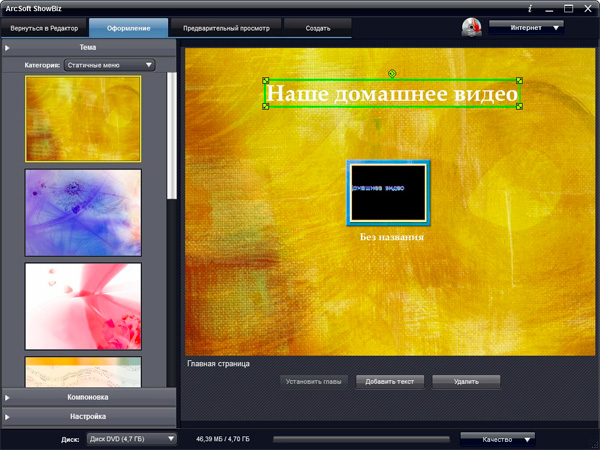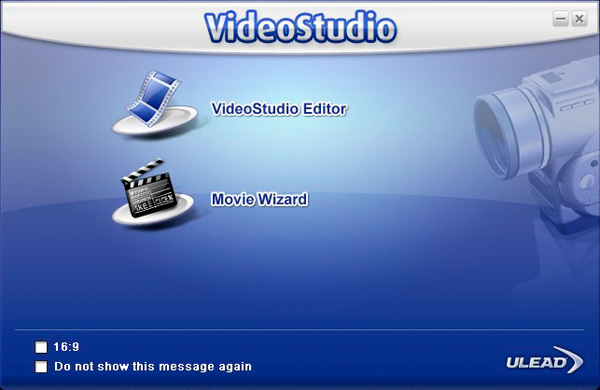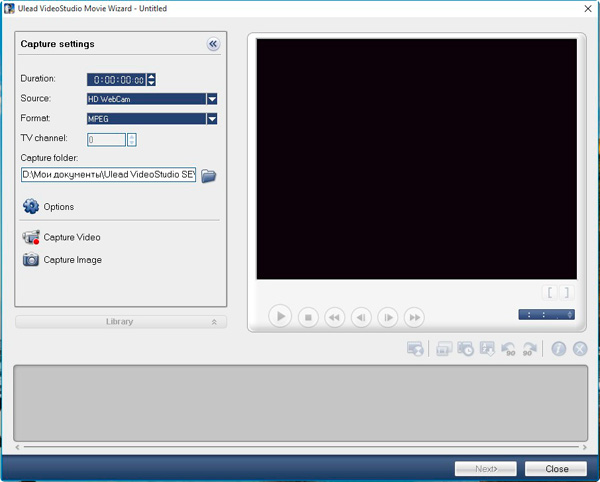Отзыв: Устройство видеозахвата Ave AVC09 — Деньги — на ветер, нервы — на помойку
Куплен оцифровщик (за 1800ре с доставкой) принципиально для WINDOWS 10, так как
по описанию на сайте AVE он поддерживает ОС Windows10.
В обзоре не будет описаний ПО с диска, оно нормальное для продукта такого уровня, всё устанавливается и работает, драйвер установился без проблем, правда он 2013 года разработки и из папки на диске с надписью W8x64.
Вот сочетание этого драйвера с чипом которому он предназначен и о котором ниже, делает данный девайс никчёмным в ОС Windows10,
поскольку изображение получается дерганным уже в программе видеоредактора, а на выходе файл абсолютно НЕсмотрибельный, это называется выпадением кадров. Я бы даже сказал массовым. Картинка мерзкая, часто дергающаяся, причем чем быстрее движение камеры, тем больше.
Поиск решения проблемы вылился в многочасовое копание в и-нете, замену драйверов, откат назад и результат безрезультатный 😉 Добавлю, что с аналогичными девайсами десятилетней давности на ОС WindowsХР работаю до сих пор, но нужно было к ноутбуку, а он под ОС Windows10. Ноут мощный, дело явно не в нём.
Обзор делаю для того, чтоб не наступали на те же грабли и не велись на патриотичное желание купить отечественное. Оно китайское.
Поскольку не прошёл мой развёрнутый обзор с указанием технического устройства данного девайса, на каких чипах он сконструирован и т. д., поскольку технические характеристики должны где-то в другом разделе быть, а другая информация общедоступна и ее тоже нельзя в обзор (я её пол-ночи искал в и-нете), то, уважая право сильного, напишу то, что, вроде, можно.
Итак, начинка (нет-нет, не устройство!) данного девайса повторяет начинку же EasyCap, от которого отличается корпусом и LED светодиодом вместо обычного.
EasyCap (EasierCap ещё бывают)) ) имеют чипы разных производителей в своей основе. Причем в начинке AVE использован чип контроллера, наиболее ругаемый на просторах и-нета, который как пишут, мало кому удаётся «завести». Но, как известно, «наши не сдаются. «
EasyCap идёт на разных сайтах по цене 6 — 9$, т. е. почувствуй разницу. Указывать сайты, наверно, нельзя, но задавшись целью можно найти совет, как правильно забить в поисковике вопрос, чтобы найти «рабочий» EasyCap: например, «изделие на чипе таком-то»
Но, мой совет, если нужно под «Windows10», EasyCap — тоже не вариант. Ищите среди именитых брендов TV-тюнеров и плат захвата, там поддержка Windows10 на официальном сайте, хотя всё равно могут быть косяки. Ну и цена, раза в два.
Вывод: продукт AVE AVC-09 НЕ РАБОТАЕТ в Windows 10.
Oбзоры, утверждающие обратное, именно о работе в Windows 10, вышедщие ранее, либо неточны и сделаны наспех, не обращают внимание на скачущее изображение, либо описывают устройства на других чипах/драйверах.
Вот так-то. Так что комментарии типа: «руки не оттуда» и «втыкать надо правильно», и «учи матчасть» — не в тему. Разъемы USB2.0, RCA и S-Video при неправильном подключении дают отсутствие сигнала, неправильно выбранная система цветности даёт монохромную картинку или ее отсутствие, но не ту свистопляску, что творится на экране при захвате и в готовом видеоклипе.
Ave avc09 драйвер для windows 10
Оцифровка видеокассет в домашних условиях — AVE AVC09
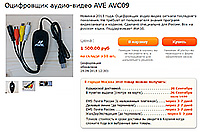
Также видеосигнал умеют захватывать некоторые продвинутые видеокарты, но при этом возникает проблема записи звука: мне в свое время для решения этой задачи пришлось использовать аж микшерский пульт.
Позже мне попадались какие-то китайские устройства для оцифровки видеосигнала — я тестировал две или три штуки и помню, что впечатления от них у меня остались очень плохие: две из них просто не стали работать, а третья что-то нехотя захватывала, но на записи изображение настолько сильно дрожало, что это все не имело никакого смысла. Теоретически там можно было добиться приемлемого качества путем длительного копания в самых разных настройках, но у меня на это терпения не хватило.
Недавно мне написали из компании AVE, с которой я давно сотрудничаю, и предложили потестировать их новый оцифровщик аудио-видео AVE AVC09. Обещали, что устройство чрезвычайно простое — типа «для домохозяек», при этом оцифровывает хорошо и имеет документацию и программное обеспечение на русском.
Ну, почему бы и не попробовать такую штуку в работе, подумал я. Мои-то видеокассеты все оцифрованы, но у меня у друзей на антресолях валяются коробки с кассетами, которые у них все руки не доходят оцифровать. Меня просили посоветовать какое-то решение, а мне и посоветовать было нечего.
Кодирование в реальном времени MPEG 2
Захват видео с VHS, Video 8, Hi8.
S-Video и композитный (колокольчики) видеовход
RCA (колокольчики) аудиовход
Работает как линейный аудиовход
720×480(NTSC) 30fpc/ 720×576(PAL) 25fps
Питание по USB
Само устройство, брошюра и диск с программным обеспечением.
Внешний вид и особенности
Устройство чрезвычайно простое. От него идут три «тюльпана» (один видео и два аудио) и кабель для подключения S-Video. С другой стороны — кабель USB для подключения к компьютеру.
На самом устройстве есть кнопка: она служит для того, чтобы во время оцифровки видео делать кадры в JPEG, — это довольно удобно, когда хочется сохранить отдельные кадры. Понятно, что это можно делать и с помощью программного обеспечения, но кнопкой многим пользователям удобнее.
Сначала нужно установить лицензионное программное обеспечение: программу ArcSoft ShowBiz 3.5. (Номер лицензии напечатан на упаковке диска.) Установка программы не вызывает никаких сложностей, русский язык там поддерживается.
Подключаете устройство к видеомагнитофону соответствующим кабелем по «тюльпанам» или через S-Video. (Обычно используются «тюльпаны».) USB-кабель, соответственно, втыкаете в USB-порт компьютера, на котором будет производиться оцифровка.
Далее запускаете программу ArcSoft ShowBiz. Там сначала открывается пустой видеопроект.
Заходим в закладку «Захват». На ноутбуке по умолчанию программа может начать захватывать изображение от веб-камеры: в этом случае в выпадающем меню нужно выбрать ezcup Video Grabber. Если все нормально подключено — в правом окне начнется трансляция с видеомагнитофона.
Если изображение черно-белое — нужно зайти в «Параметры устройства» и выбрать там стандарт PAL.
Там же в закладке «Усилитель видеопроцессора» есть возможности подстройки изображения, но обычно что-то подстраивать нет необходимости.
Возвращаемся в режим захвата. Формат изображения выбирать не нужно — там для простоты только один вариант: MPEG-2 вот с такими характеристиками.
Далее указываете папку, в которую нужно сохранить видеопоток, включаете на видеомагнитофоне «Воспроизведение» и кнопку «Запись» в программе.
Вот и все! Никаких сложных настроек, никаких танцев с бубном. Установили программу, подключили устройство, выбрали видеостандарт — далее только нажать кнопку.
Ролики получаются очень пристойного качества — судите сами.
Вот это — оцифровка старого-престарого мультфильма (пленка была плохого качества — запиленная).
А это — оцифровка фильма, где кассета была в приличном состоянии.
Собственно, дальше ролики можно записать на какой-нибудь носитель или просто оставить на компьютере для просмотра. Но если вы, например, цифруете домашнее видео и хотите сделать из этого DVD с меню или просто добавить туда всякие видеоэффекты, надписи и так далее — данная программа это позволяет сделать легко и удобно.
Вот окно проекта с оцифрованным роликом.
Вторая закладка там — эффекты перехода (например, для смены разных сюжетов).
Третья закладка — различные видеофильтры.
Ну и четвертая — создание различных надписей (титров, подписей и так далее).
Сам видеопроект формируется на ленте, расположенной внизу окна: там можно выбирать или раскадровку, или временную шкалу.
После того как проект будет готов, можно перейти в закладку «Создать» — там можно создать DVD, файл различного уровня качества или загрузить фильм на YouTube.
При создании DVD можно разрабатывать главное меню, делать надписи, выбирать фоновые изображения.
Ну, вот и все. Как видите, все делается легко и просто — действительно «для домохозяек».
Да, ну и нужно добавить, что с этим устройством вы можете использовать любую программу, поддерживающую функцию захвата видеосигнала. Также AVC09, разумеется, можно использовать для оцифровки изображения, поступающего с любых других источников — например, видеокамер.
Для чистоты эксперимента решил сравнить AVC09 с аналогичным китайским устройством EasyCap, которое в России продается за 1000-1500 рублей. Выглядит оно очень похоже.
К нему идет лицензионная программа под названием VideoStudio. Она похожа по функциям на ArcSoft ShowBiz, и у нее есть два режима работы: упрощенный и продвинутый.
Установил программу, подключил устройство, включил видеомагнитофон, зашел в режим захвата. Там в качестве источника фигурируют веб-камера моего ноутбука и какое-то Digital TV Source, на которое программа просто не переключается. Подключил вместо EasyCap AVC09 — программа тут же увидела ezcap Video Grabber и счастливо заработала. Снова подключил EasyCap — не видит устройство вообще.
Пошел «курить» Интернет. Выяснил любопытную вещь. Оказывается, этот EasyCap не работает с Windows 10, которая стоит у меня на ноутбуке. Кроме того, она не работает с любыми другими 64-битными версиями Windows, только с 32-битными, которые у меня на компьютерах уже лет десять как не ночевали. Ну и даже если найти 32-битную Windows, то там потом надо долго возиться с настройками, потому что, как народ пишет, захваченное изображение заметно дрожит и есть масса претензий по качеству. Впрочем, это я, понятное дело, повторяю с чужих слов, сам не проверял, потому что мне просто не на чем это все было проверить.
Ну и с AVC09, как понятно из обзора, никаких проблем не было, так что вот это устройство могу рекомендовать совершенно спокойно.
Да, но один косячок с AVC09 я заметил. В какой-то момент в окне захвата изображение почему-то заметно сместилось влево, то есть в окне показывалась только часть кадра. Однако на получаемые ролики это никак не влияло — с ними все было нормально, никаких сдвигов.
Оцифровщик аудио-видео AVE AVC10
(информация обновлена 18.04.2021 12:00)
Срок гарантии:
6 месяцев
Описание
Если вас много кассет и дисков со старыми видео и аудио записями, и вы понимаете, что хранить их в этом формате уже сложно, смотреть скоро будет не на чем, и хорошо бы превратить их в файлы, для хранения на компьютере и выкладывания в интернет. То вам нужен оцифровщик. Он превращает записи со старых аналоговых носителей в цифровой формат, понятный компьютеру.
Особенности данной модели:
— AVC10 поддерживает протокол UVC, то есть ей для работы не нужен драйвер. Любой компьютер с ОС Windows «узнает» AVC10 сам, сразу после подключения.
— AVC10 поддерживает USB версии 3.0 и 3.1
Указанные особенности выгодно отличают данную модель от дешевых аналогов, вроде EasyCap, которые не имеют драйвера для Windows 10 и не работают с портом USB 3.0.
До появления технологии UVC, чтобы начать работу с оцифровщиком, необходимо было скачать подходящие драйверы на компьютер и произвести ряд настроек. Часто это вызывало проблемы у неопытных пользователей, иногда драйвера были несовместимы с каким-то ПО на компьютере. Многие оригинальные приложения видеозахвата, которые уже встроены в популярные операционные системы (например, Windows Camera), тоже являются UVC-совместимыми, и это значит, что пользователю не нужно загружать дополнительные драйверы или устанавливать сторонние приложения.
Обратите внимание, что для работы вам будет нужен не только оцифровщик, но и следующие компоненты:
— Устройство (видеомагнитофон, видеокамера, аудиомагнитофон или плеер и т.д.) которые будут воспроизводить запись со старой кассеты и подавать ее на оцифровщик. Устройство должно иметь композитный аудио-видео выход.
— Собственно сам компьютер к которому подключается оцифровщик и на который устанавливается программа видеозахвата.
Требования к ПК:
Pentium-IV 1.6Ghz и более
512 Mb оперативная память
USB порт стандарта 2.0 или выше
Видеокарта с поддержкой DirectX9.0C
Звуковая карта (AC97 совместимая)
1 Gb свободного места на диске минимум для работы. Для записи сохраненного видео обычно требуется значительно больше, в зависимости от настроек параметров сохранения.
Работает с Windows XP/Vista/7/8/8.1 и Win10. С 32 и 64 битными версиями.
Инструкция по эксплуатации на русском языке.
Характеристики оцифровщика:
Кодирование в реальном времени MPEG 2
S-Video и композитный (колокольчики) видео вход
RCA (колокольчики) аудио вход (стерео)
720×480(NTSC) 30fps/ 720×576(PAL B/G) 25fps
Проложенная программа видеохахвата может сохранять файлы в формате .mpg и .wmv, при использовании других программ вы можете сохранять файлы в любых форматах которые они поддерживают.
Питание по USB
В подарок, вместе с оцифровщиком мы прикладываем CD диск с лицензионной программой видеозахвата Honestech VHS to DVD 3.0 SE.
Это простая и не дорогая программа, которая позволит вам попробовать как работает оцифровщик и с чего-то начать. Но для дальнейшей работы мы рекомендуем использовать более серьезные программы видеозахвата, их множество, как платных, так и бесплатных. Так как оцифровщик AVC10 поддерживает протокол UVC он распознается всеми программами.
Инструкция к программе на русском языке так же записана на диске.
Вы можете не использовать эту программу. Это Ваш выбор. На CD диске не содержится никаких других программ необходимых для работы оцифровщика.
. Внимание. В инструкции которая лежит внутри прибора указано, что прибор работает только с USB 2.0, это устаревшая информация. Печатная версия инструкции не успевает меняться вслед за улучшениями прибора. В остальном инструкция верная.